Les gizmos de manipulation offrent une interface plus claire pour manipuler votre personnage. Les ossatures CAT sont souvent masquées sous le maillage de peau. De ce fait, la sélection et la modification des os peuvent s'avérer difficile. Le gizmo, qui peut être l'une des cinq différentes formes de splines (ou un objet personnalisé), entoure l'os de sorte qu'il est plus facile de sélectionner pour appliquer des transformations de manière interactive.

Lorsque vous appliquez un gizmo à un élément d'ossature CAT, la sélection du gizmo permet d'accéder aux mêmes éléments d'interface qu'en sélectionnant la partie du corps elle-même. De même, les images clés de l'animation de l'ossature CAT apparaissent sur la barre de piste lorsque vous sélectionnez le gizmo. Même les appels MAXScript fonctionnent sur le gizmo. Lorsque vous cliquez avec le bouton droit sur un gizmo, vous obtenez les mêmes menus contextuels qu'avec l'OsCAT.
Application d'un gizmo
Lorsque l'ossature CAT est en mode Configuration et que vous cliquez avec le bouton droit sur n'importe quelle OsCAT, le quadrant outils2 contient la commande Ajouter gizmo.
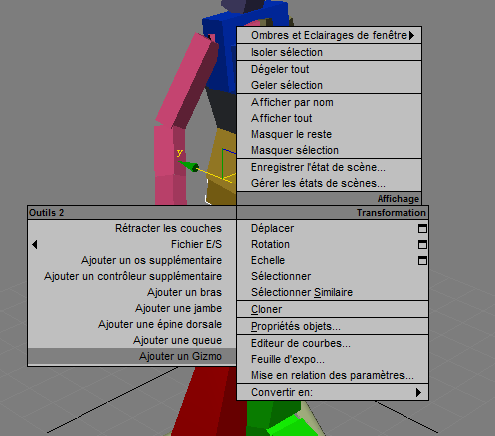
Ajouter gizmo ouvre une boîte de dialogue comportant une liste de formes de gizmos prédéfinies.
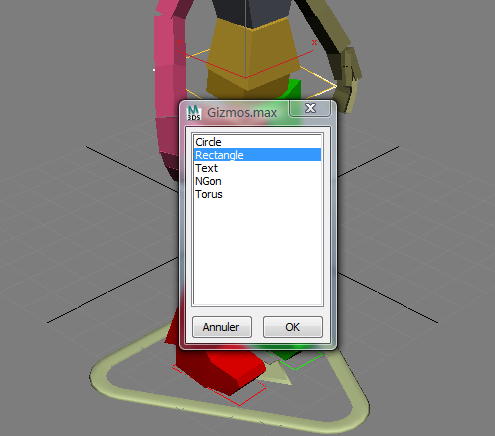
Vous pouvez modifier les paramètres du gizmo pour ajuster la taille et la forme du maillage de peau de votre personnage. Pour ce faire, sélectionnez le gizmo et accédez au groupe de fonctions Modifier. Ces paramètres sont les mêmes que pour les objets spline dans 3ds Max ; reportez-vous à l'aide principale pour plus de détails.

Lorsque vous modifiez les paramètres de la spline, les modifications apportées s'affichent immédiatement dans les fenêtres.
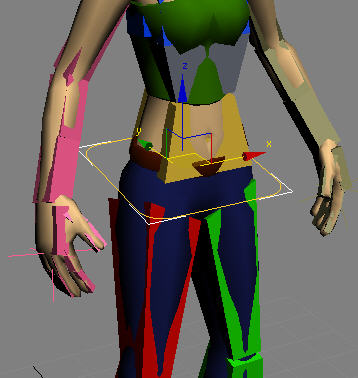
Astuces
- Suppression de gizmosPour supprimer un gizmo, sélectionnez-le et appuyez sur la touche Supprimer. Ceci n'affecte pas les ossatures CAT manipulées par le gizmo.
- Création de hiérarchies de gizmos personnaliséesBien qu'il soit possible de le faire et que cela ne pose aucun problème, il n'est pas nécessaire de lier les objets gizmo de chaque composant de l'ossature CAT.
Dans certains cas, il peut s'avérer utile de lier les gizmos les uns aux autres. Vous pouvez créer des hiérarchies de gizmos qui vous permettront de parcourir l'ossature au lieu d'utiliser les hiérarchies de l'ossature CAT. Par exemple, vous pouvez lier le gizmo de la cage thoracique directement à celui du bassin, puis parcourir rapidement l'ossature à l'aide des touches Page précédente et Page suivante.
- Défier les lois de la dépendance circulaire Vous pouvez lier les gizmos d'une manière qui engendrerait normalement une dépendance circulaire dans 3ds Max. Vous pouvez, par exemple, lier le gizmo d'une plate-forme de jambe (cible CI) directement à celui de la cheville sans entraîner de dépendance circulaire.
- Ajout à la liste des gizmosLa liste des gizmos qui s'affiche dans la boîte de dialogue Gizmos provient d'un fichier appelé
Gizmos.max
, présent dans le chemin d'accès système sous
\plugcfg\cat\Gizmos
. (Par défaut, le chemin d'accès complet est
C:\Documents and Settings\ [nom utilisateur]\Local Settings\Application Data\Autodesk\3dsmax\[programm version]\enu\plugcfg\cat\Gizmos
.)
Si vous ouvrez ce fichier, vous pouvez voir les objets de forme composant la liste. Pour l'ajouter à la liste de formes de gizmo prédéfinies, ajoutez vos propres gizmos à ce fichier et enregistrez-le. Vous pouvez utiliser n'importe quel type d'objet en tant que gizmo.
- Suppression des menus contextuels indésirables CAT utilise le système des menus contextuels (clic droit) dans 3ds Max pour accroître le flux de travail. Si vous affectez à CAT un gizmo qui dispose d'un modificateur Editer spline/poly/maillage au sommet de la pile ou qui s'avère être une spline éditable ou tout autre objet avec des menus quadr. spécifiques, des options supplémentaires inutiles s'afficheront à chaque fois que vous cliquerez sur le gizmo avec le bouton droit de la souris. Le plus simple consiste à affecter au sommet de la pile un modificateur Pousser ou un autre modificateur ne contenant aucune option de menu contextuel. Par la suite, lorsque vous cliquerez sur le gizmo avec le bouton droit de la souris, vous obtiendrez uniquement les menus CAT.